- Auteur Lauren Nevill [email protected].
- Public 2023-12-16 18:51.
- Dernière modifié 2025-01-23 15:19.
L'historique des visites de sites dans le navigateur est un outil pratique pour l'utilisateur. Mais parfois, cette fonctionnalité utile apporte quelques inconvénients. Le nombre inimaginable de liens qui "déversent" du menu de la liste déroulante rend difficile la recherche des éléments souhaités. De plus, les informations sur la visite de sites indésirables peuvent nuire gravement à votre carrière ou à votre vie de famille. Étant donné qu'il existe de nombreux programmes pour afficher les sites, réfléchissez à la façon de supprimer la barre d'adresse dans certains d'entre eux.
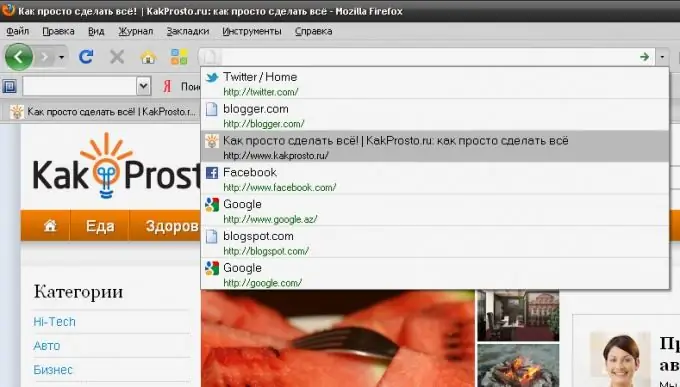
Instructions
Étape 1
Navigateur Mozilla Firefox.
Sélectionnez l'onglet dans le menu supérieur du navigateur "Outils", puis cliquez sur la ligne "Effacer l'historique récent…". Vérifiez les coches. Sinon, cochez les cases. Cliquez sur le bouton "Effacer maintenant".
Étape 2
Navigateur d'opéra.
Cliquez sur l'onglet "Outils" et sélectionnez "Supprimer les données personnelles". Dans la fenêtre qui apparaît, ouvrez le menu déroulant intitulé "Paramètres détaillés" et cochez la case à côté de la ligne "Effacer l'historique de navigation". Confirmez votre sélection en cliquant sur "Supprimer".
Étape 3
Navigateur Internet Explorer.
Ouvrez l'onglet "Outils" dans la barre de menu supérieure. Allez dans Options Internet. Dans l'élément "Historique de navigation", sélectionnez l'inscription "Supprimer" et confirmez les actions avec le bouton "OK".
Étape 4
Navigateur Google Chrome.
Cliquez sur l'icône en forme de clé en haut à droite de la fenêtre du navigateur. Survolez la ligne "Outils" et sélectionnez l'inscription "Supprimer les données sur les pages consultées". Dans le panneau "Effacer l'historique de navigation" qui apparaît, cochez les cases en regard des éléments requis. Dans le menu déroulant en haut de cette fenêtre, vous pouvez sélectionner une période appropriée. Une fois terminé, confirmez votre sélection.
Étape 5
Dans la plupart des navigateurs, la barre de recherche peut être masquée, pas seulement supprimée. Ceci est pratique pour les utilisateurs qui aiment le minimalisme dans leur conception. Pour masquer la barre d'adresse, sélectionnez l'onglet du menu principal "Affichage", survolez l'inscription "Barres d'outils" et décochez l'élément "Barre d'adresse" si vous utilisez le programme Opera. Si vous préférez Mozilla Firefox, décochez la case Barre de navigation.
Étape 6
Si vous souhaitez supprimer complètement tous les panneaux du navigateur, y compris la barre d'adresse, utilisez la touche F11 de votre clavier. La même touche ramène la vue de la fenêtre du programme à son état d'origine.






